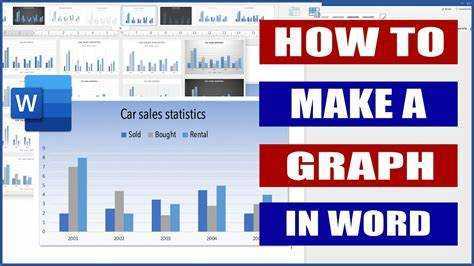
Microsoft Word este un instrument uimitor pentru a crea diverse documente cu ușurință. Are, de asemenea, capacitatea de a face grafice și diagrame , care poate fi util pentru reprezentarea datelor. Să învățăm cum să facem un grafic în Microsoft Word!
Graficele și diagramele sunt excelente pentru afișarea datelor într-un mod organizat. Cu funcția de reprezentare grafică a Microsoft Word, este ușor să prezentați informații complexe într-un format simplu. Pentru a începe, deschideți un document nou sau existent în Word.
Apoi, mergeți la fila Inserare. În cadrul grupului Ilustrații, faceți clic pe butonul Diagramă. Aceasta va deschide o casetă de dialog cu tipuri de diagrame, cum ar fi grafice cu bare, grafice cu linii și diagrame circulare . Selectați-l pe cel pe care îl doriți și faceți clic pe OK.
Va apărea o fereastră asemănătoare unei foi de calcul. Introduceți datele, ajustați etichetele și valorile, apoi închideți fereastra făcând clic în afara acesteia. Graficul dvs. va apărea în document. Redimensionați și repoziționați-l după cum este necesar.
tastatura laptopului nu mai funcționează
Pentru a personaliza graficul, faceți clic dreapta și alegeți Editați datele sau Opțiunile diagramei. Aici puteți schimba culorile, fonturile, etichetele și liniile de grilă. Utilizați aceste opțiuni pentru a crea un grafic care să arate bine și să transmită informațiile în mod eficient.
Acum știi cum să faci un grafic în Microsoft Word! Deci data viitoare când trebuie să creați unul, veți fi gata să vă impresionați publicul cu o diagramă atrăgătoare și informativă din punct de vedere vizual.
Înțelegerea scopului creării unui grafic în Microsoft Word
Crearea unui grafic în Microsoft Word are diverse scopuri. Poate simplifica datele complexe, poate îmbunătăți lizibilitatea și poate afișa tendințe și relații. În plus, oferă flexibilitate cu opțiuni de personalizare. Pentru a profita la maximum de procesul de creare a graficului, iată câteva indicații:
transferați licența de birou pe un computer nou
- Alegeți tipul de diagramă potrivit pentru datele dvs.;
- Etichetați toate elementele;
- Utilizați formatare consecventă;
- Nu te complica.
Urmând aceste reguli, poți crea grafice captivante care să transmită eficient mesajul tău.
Pasul 1: Deschideți Microsoft Word
Crearea unui grafic în Microsoft Word este ușoară! Iată cum:
- Deschideți Microsoft Word din meniul Start sau faceți dublu clic pe pictograma acestuia.
- Va apărea un document gol. Dacă aveți deja un document deschis, faceți clic pe Fișier > Nou pentru a crea unul nou.
- Căutați fila Inserare și faceți clic pe ea. Acesta are diverse opțiuni pentru a adăuga conținut.
- Găsiți și faceți clic pe butonul Diagramă. Va apărea un meniu cu tipuri de diagrame din care să alegeți.
- Selectați tipul de diagramă dorit făcând clic pe pictograma acestuia. Diagramele cu linii, diagramele cu bare și diagramele circulare sunt comune.
- Se va deschide o foaie de calcul Excel. Introduceți/importați date în el pentru a vă completa diagrama.
Asta este! Acum sunteți gata să începeți să creați grafice.
Nu uitați să vă salvați munca des în timp ce utilizați MS Word - pentru a evita pierderea oricăror modificări sau date. Deci, mergeți mai departe și începeți să creați grafice în MS Word!
Pasul 2: Introduceți o diagramă sau un grafic gol
- Deschideți documentul Word și accesați pagina în care doriți să inserați diagrama sau graficul.
- Faceți clic pe fila Inserare.
- În grupul Diagrame, faceți clic pe pictograma Diagramă.
- Selectați diagrama sau graficul care se potrivește cel mai bine nevoilor dvs. de prezentare a datelor; de exemplu. diagramă cu bare, grafic linie, diagramă circulară etc.
- Personalizați culorile, fonturile, etichetele și titlurile după cum doriți.
Acest pas este incredibil de important pentru a face un document să arate grozav și pentru a vă exprima punctul de vedere. Este uimitor să credem că diagramele și graficele au fost folosite de secole! Dar acum, cu Microsoft Word, putem prezenta seturi de date complexe într-un mod captivant. Așa că data viitoare când trebuie să inserați o diagramă goală sau un grafic, amintiți-vă doar acest proces ușor!
Pasul 3: personalizați diagrama sau graficul
Pentru un atractiv vizual îmbunătățit și pentru a transmite în mod eficient datele dvs., personalizarea diagramei sau a graficului este o necesitate. Pentru a vă ajuta, iată un ghid:
cum dezactivați ecranul tactil pe hp
- Adăugați/eliminați serii de date: selectați diagrama, faceți clic pe „Elemente diagramă”, alegeți seria de date pe care doriți să o afișați.
- Modificați tipul diagramei: selectați diagrama, mergeți la „Design”, faceți clic pe „Schimbați tipul diagramei” și alegeți dintre bare, linie, plăcintă etc.
- Ajustați etichetele/titlurile axei: selectați axa, faceți clic dreapta, alegeți „Format axa” și modificați după preferință.
- Aplicați stiluri/culori: schimbați aspectul diagramei aplicând diferite stiluri, culori și efecte. Accesați „Design”, explorați opțiunile „Stiluri diagramă”.
- Adăugați etichete de date: Selectați diagrama, faceți clic pe butonul „+”, bifați „Etichete de date” și alegeți poziția acestora.
- Formatați elementele individuale: pentru personalizare suplimentară, cum ar fi modificarea barelor sau liniilor dintr-o diagramă, faceți clic dreapta pe elementul dorit și selectați „Format [Element]”. Ajustați culoarea, dimensiunea sau stilul.
De asemenea, dacă graficul constă din mai multe serii de date, adăugați o legendă pentru o mai bună claritate.
Sfat profesionist: experimentați cu opțiuni de personalizare și fiți creativ cu culori și stiluri, dar păstrați lizibilitatea și claritatea în diagramă sau grafic.
Pasul 4: Finalizarea graficului
O reprezentare vizuală rafinată și eficientă a datelor dvs. este o necesitate pentru un grafic de succes. Pentru a ajunge acolo, urmați acestea 4 pași simpli!
arata versiunea sql server
- Personalizați designul: Cu MS Word, puteți alege culori, fonturi și stiluri care se potrivesc cu tema documentului dvs. Acest lucru îl va face atrăgător și coeziv din punct de vedere vizual.
- Reglați axele: Asigurați-vă că intervalul și intervalele de pe axa x și y sunt potrivite pentru punctele dvs. de date. Puteți face acest lucru făcând clic dreapta pe axe și accesând opțiunile de formatare.
- Etichetați punctele dvs. de date: Adăugarea de etichete la fiecare punct de date ajută cititorii să înțeleagă informațiile din graficul dvs. Selectați fiecare punct de date și adăugați etichete clare care oferă detalii sau descrieri.
- Adăugați un titlu: Dați graficului un titlu adecvat pentru a-i explica conținutul și scopul.
Finalizează-ți graficul cu finețe și impresionează-ți publicul!
Concluzie
Realizarea de grafice în Microsoft Word este o modalitate excelentă de a afișa date. Este ușor de realizat cu doar câțiva pași.
- Mai întâi, alegeți tipul de diagramă potrivit pentru date - grafic cu bare, grafic linie sau diagramă circulară. Acest lucru este pentru a vă asigura că informațiile sunt corecte. În plus, sunt disponibile opțiuni de personalizare pentru a-l face să arate mai profesional.
- De asemenea, puteți introduce date direct în diagramă sau puteți importa din altă sursă, cum ar fi Excel. Acest lucru facilitează editarea sau actualizarea după cum este necesar.
- De asemenea, adăugați etichete, titluri și legende pentru a oferi mai mult context.
- Apoi, utilizați funcții precum etichetele de date și liniile de tendințe pentru a sublinia sau a afișa tendințele.
Un fapt interesant este că datele grafice sunt anterioare computerelor! Timp de secole, diagramele și graficele au fost folosite pentru a furniza informații în mod clar. De la desenele timpurii din cărțile științifice până la versiunile digitale moderne, graficele sunt încă folosite pentru a comunica date complexe.
În rezumat, Microsoft Word facilitează vizualizarea datelor cu diferite tipuri de diagrame și opțiuni de personalizare. Selectați un tip de diagramă adecvat, introduceți sau importați date și personalizați elementele. Vizualizarea datelor prin grafice este o practică de lungă durată, care subliniază importanța acestora în comunicarea eficientă a informațiilor.














